如何在 Windows 命令提示符中打开自动完成
如果您是经常需要定期使用命令提示符的(Command Prompt)Windows高级用户,那么您会发现在(Windows)命令提示符(Command Prompt)中打开自动完成很有用。如果要使更改永久化,则必须编辑Windows 注册表(Windows Registry)。
文件(File)名完成和文件夹名完成是Windows命令处理器或 cmd.exe 的快速搜索功能。默认情况下, Windows(Windows –)中未启用CMD.exe的(CMD.exe)自动完成(Auto-complete)功能 -您必须启用它。
在命令提示符(Command Prompt)中启用自动完成(AutoComplete)
您可以永久激活自动完成功能,也可以仅针对当前会话激活。
(Activate)暂时在CMD中(CMD)激活自动完成
要在CMD(CMD)中为当前命令会话的当前用户激活自动完成功能,请打开运行(Run)框,键入以下命令并按Enter:
cmd /f
/ /f开关启用或禁用文件和目录名称完成字符。
现在按Ctrl+D完成文件夹名称或Ctrl+F完成文件名。按住此组合键并查看文件名更改。
要停用自动完成,请键入以下内容并按 Enter:
cmd /f:off
在CMD(CMD)中永久开启自动完成
要在命令提示符下永久启用自动完成功能,请运行regedit打开注册表编辑器(Registry Editor),然后导航到以下注册表项:
HKEY_LOCAL_MACHINE\SOFTWARE\Microsoft\Command Processor
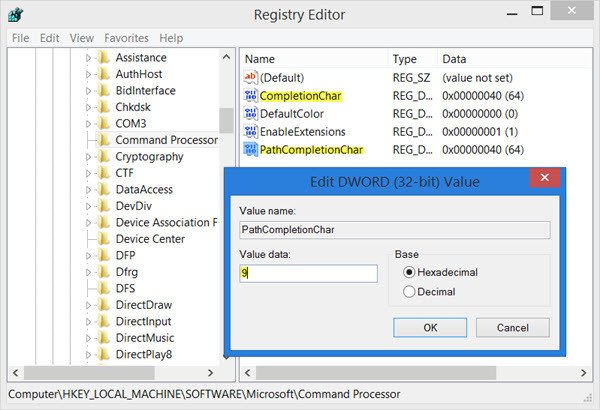
您必须编辑CompletionChar值。十六进制(Hexadecimal)的默认值为 40 。将(Set)REG_DWORD的值设置为9。这将启用文件夹名称完成。
接下来,双击PathCompletionChar并将其值更改为9。
这会将TAB 键(TAB key)设置为控制字符。
如果您想使用与本文第一部分中提到的用于单个命令会话的相同控制字符,请按如下方式设置值:
- 4 表示 Ctrl+D
- 6 表示 Ctrl+F
文件名自动完成功能也适用于文件夹,因为Windows将搜索完整路径并匹配文件名和文件夹名。
Go on to read more Command Prompt Tips Tricks!
Related posts
如何在Windows 10中使用Command Prompt卸载程序
Windows 10基本Command Prompt Tips
Windows 11/10中的CMD or Command Prompt keyboard shortcuts列表
如何在Windows 11/10中运行Command Prompt作为Administrator
如何在Windows 10中从Command Prompt编辑注册表
WinX Menu的Replace Command Prompt WinX Menu的Windows 10
查找Windows安装时。它是什么原件install date?
如何将PowerShell and Command Prompt重置为默认设置
如何在Windows 10中的文件夹中打开Command Prompt
如何在Windows 11/10中使用Command Prompt恢复Registry
Microsoft Download Windows Command Reference PDF Guide
Command Prompt在Windows 10中不会在Administrator中运行
如何在Windows Terminal中CMD and PowerShell之间切换
Windows 10 Perform Arithmetic Command Prompt中的操作
如何使用 PowerShell、CMD 或文件资源管理器计算文件夹中的文件
TAB key Auto-complete不适用于Command Prompt
Access FTP Server在Windows 10中使用Command Prompt
Find File and Folder Ownership information使用Command Prompt
Find Windows 10 Product Key使用Command Prompt or PowerShell
什么是命令提示符 (CMD)?
